如何用u盘重装系统,u盘重装系统win10
发布时间:2024-09-03
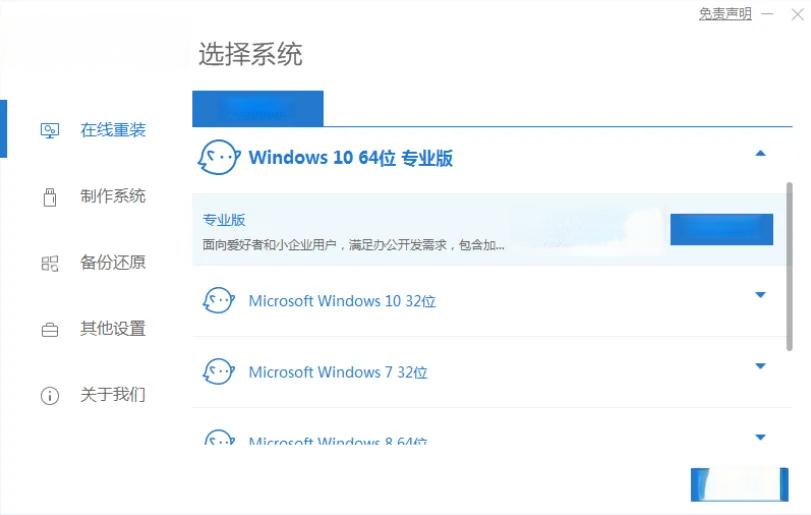

U盘重装系统是解决电脑问题的有效方法之一。无论是系统崩溃、病毒感染,还是需要升级到最新版本,U盘重装都能帮助你快速恢复电脑的正常运行。本文将详细介绍如何使用U盘重装Windows 10系统,让你轻松掌握这项实用技能。
U盘重装系统前的准备工作
在开始重装系统之前,有几项准备工作需要完成:
-
准备一个8G以上的空白U盘。请注意,制作U盘启动盘会格式化U盘,导致所有文件丢失,因此请提前转移重要文件。
-
从微软官网下载Windows 10系统。打开浏览器,搜索“win10”,找到微软官网,点击“立即下载工具”,选择路径到你的U盘。
-
确保要重装系统的电脑电量充足,最好插上电源进行操作。
制作U盘启动盘的详细步骤
制作U盘启动盘是重装系统的关键步骤:
-
下载Windows 10系统后,双击打开下载的工具。在弹出的界面中,选择“下一步”。
-
接受一系列条款后,选择“为另一台电脑创建安装介质”。
-
选择适合你的语言、体系结构和版本。
-
选择要使用的介质:U盘。
-
选择完U盘后,系统将开始下载Windows 10。下载完成后,会有一个短暂的校验文件过程,然后开始向U盘创建介质。
-
制作完成后,微软会自行清理垃圾文件。至此,U盘启动盘就制作完成了。
重装Windows 10系统的具体步骤
有了U盘启动盘,就可以开始重装系统了:
-
将U盘插入电脑的USB接口,开机时连续按下F12键(不同品牌电脑可能不同,可以自行百度)。
-
进入BIOS设置界面后,将U盘设置为第一启动项。
-
电脑重启后,进入Windows安装界面。选择“我没有产品密钥”跳过输入密钥步骤。
-
接受条约,选择“仅安装Windows”(不要选择升级)。
-
在分区界面,删除所有不必要的分区,只保留一个未分配的大空间。选择这个空间,点击“新建”,将其作为C盘。
-
系统将开始安装,期间可能会重启几次。安装完成后,选择立即重启。
-
重启时立即拔出U盘,进入系统设置界面。完成设置后,你就有了一个全新的Windows 10系统。
重装系统时需要注意的事项
-
在重装系统前,务必备份重要文件,以防数据丢失。
-
制作U盘启动盘时,确保U盘是空的或没有重要文件。
-
在分区界面操作时要格外小心,避免误删重要分区。
-
安装过程中,保持电脑不断电,以免影响安装效果。
U盘重装系统的五大优势
-
方便快捷:无需光盘,只要有U盘和网络就能完成系统重装。
-
灵活性高:可以随时携带U盘,在任何电脑上进行系统重装。
-
安全可靠:避免了使用盗版光盘带来的安全隐患。
-
节省成本:无需购买昂贵的系统安装光盘。
-
更新及时:可以直接从微软官网下载最新版本的Windows 10。
U盘重装系统是一项非常实用的技能,掌握了这个方法,你就能轻松应对各种电脑系统问题。只要按照上述步骤操作,并注意相关事项,相信你一定能顺利完成Windows 10系统的重装。祝你好运!